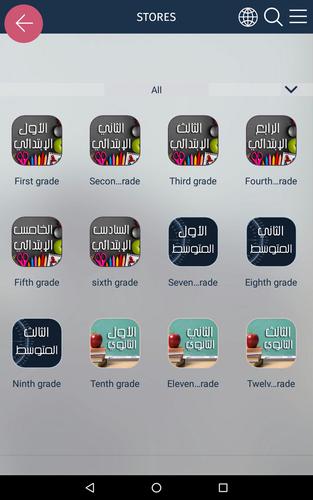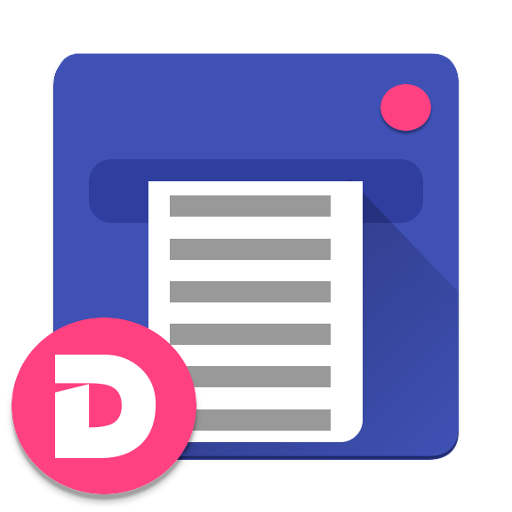
Datecs Bluetooth、USB、LANプリンターに簡単に印刷するためのAndroidプラグイン。
このプラグインを使用すると、PDF、OXPSおよびXPSドキュメント、Webページ、画像、およびDatecsポータブルプリンターの画像、およびプレーンテキストのBluetooth/USB印刷が可能になり、サードパーティのアプリケーションをインストールできません。
特徴:
•Marshmallow Ready!
•Android OS 8以降が必要です。
•Android 8(および上)の印刷フレームワークのサポート
•共有メニューのプリンターオプションを備えた以前のAndroidバージョン(8以下)のサポート
•ペアリングされていないBluetoothプリンターを発見して認識します
•印刷設定の調整:
- 紙のサイズ
- コピー数
- ページ範囲
- スケーリングドキュメント
- 空のコンテンツオプションをトリミングします
- プリンターロゴで事前に定義された印刷
- デフォルトのペーパーサイズとデバイス
- もっと...
使用法:
インストール後、プラグインの設定は、印刷フレームワークのオプションまたは共有メニューのプリンターダイアログ(古いAndroidバージョン用)からアクセスできます。
ドキュメント、画像、Webページ、またはテキストを印刷するには - 開いて共有または印刷ボタンを検索します。
USBモバイルプリンターを使用している場合は、First Connectでプリンターアプリケーションに許可を許可していることを確認してください。
Marshmallowユーザーは、ストレージ権限が付与されていることを確認してください。そのため、印刷サービスは、意図または共有を介して外部ファイルを処理できます。
詳細:
印刷フレームワークのないデバイスでは、Datecs Print Plug-Inは、共有メニューのプリンターダイアログで同じユーザーエクスペリエンスを提供します。 Android 4.4以降の場合、印刷には2つのオプションがあります。
- 印刷、Androidプリントスプーラーまたは共有の使用。
Datecsプリントプラグインは、すべてのBluetoothおよび/またはUSB接続されたモバイルプリンターを自動的に発見します。
注意:
•ChromeのWebページを共有すると、コンテンツの代わりにWebページアドレスが印刷されます。最初にPDFドキュメントとしてページを保存することを検討し、次にPDFビューアから共有してみてください。
•Android Printspoolerから印刷する前に、Bluetoothをオンにしたことを確認してください。プリントスプーラーが反応しなくなった場合 - Bluetoothを切り替えます。次に、宛先プリンタードロップダウン「すべてのプリンター」を選択し、希望するプリンターを再度選択します。
•USBでAndroidデバイスに接続するときにプリンターがビープ音を鳴らすことを確認してください。これは、機能するUSBホストの兆候です。
互換性のあるDatecsプリンター:
•DPP-250、DPP-250Cとしても知られています
•SM1-21
•SM1-22
•SM3-21
•DPP-255
•DPP-350、DPP-350C、BLM-80、BLM-80Cとしても知られています
•DPP-450、SM2-41としても知られています
•CMP-10、CMP-10BT、CMP-10 Bluetooth、IRモバイルプリンター、市民システムとしても知られています
•PP-60
•EP-55
•EP-60、EP-60Hとしても知られています
•EP-300
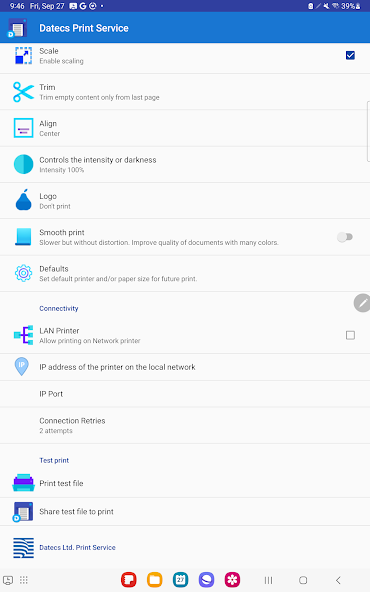
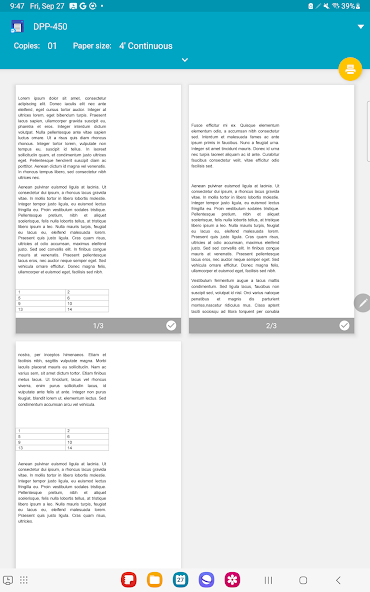
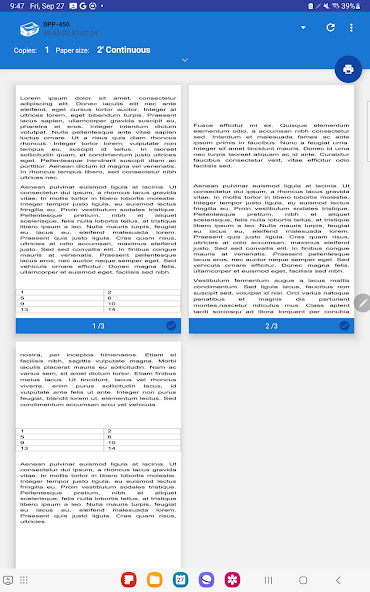
December 24, 2025
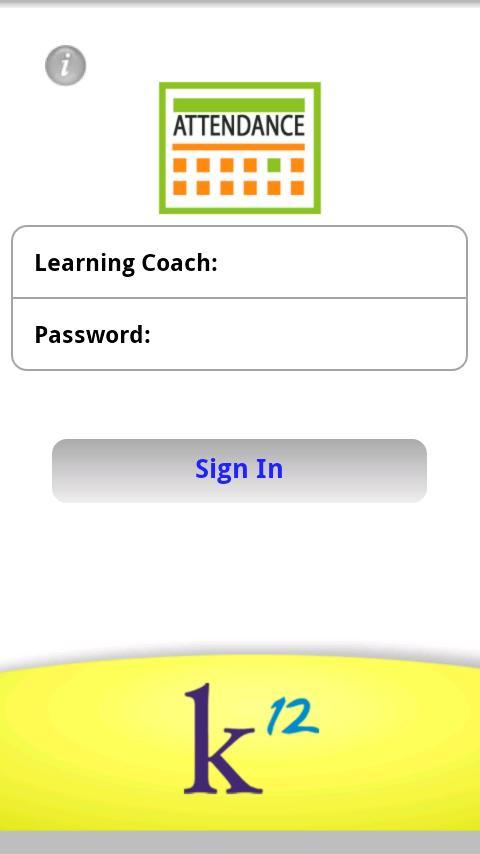
December 24, 2025
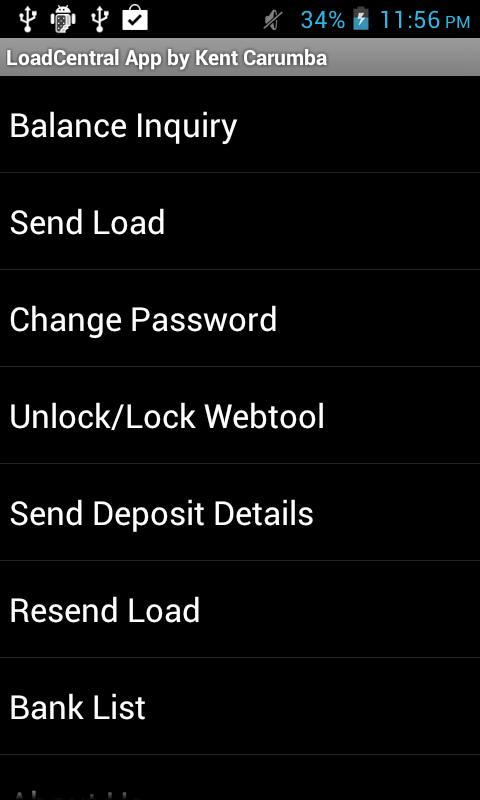
December 24, 2025

December 24, 2025
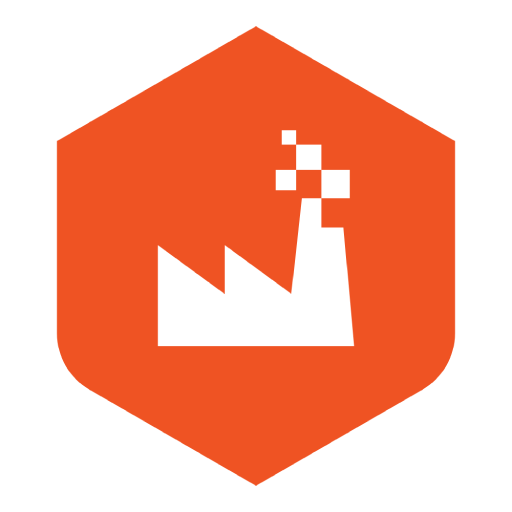
December 24, 2025
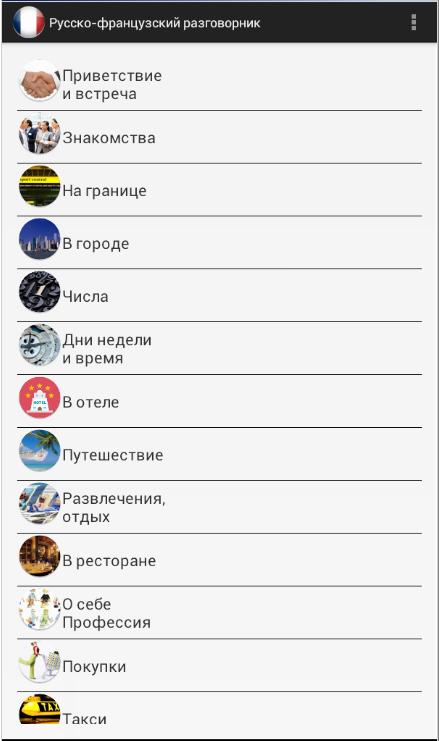
December 23, 2025
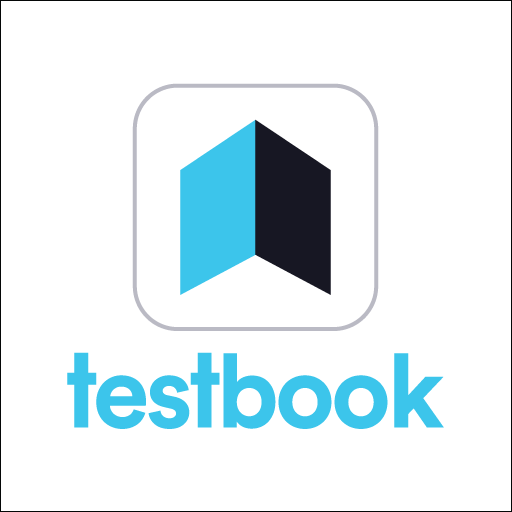
December 23, 2025
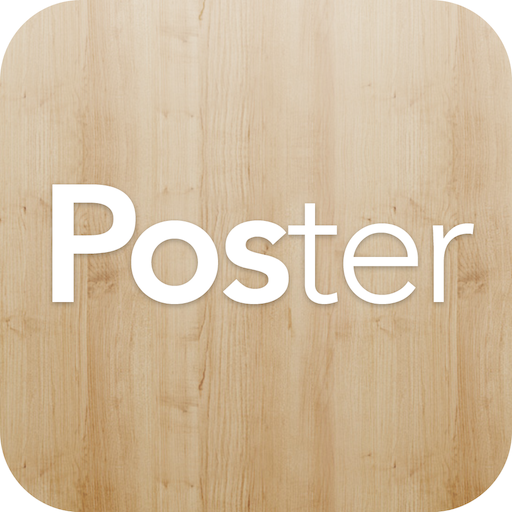
December 23, 2025

December 22, 2025

December 22, 2025